Διόρθωση: Σφάλμα ασυμφωνίας έκδοσης Rocket League
μικροαντικείμενα / / February 07, 2022
Το Rocket League είναι ένα δημοφιλές, υψηλής ισχύος, υβριδικό παιχνίδι αγώνων αυτοκινήτων για πολλούς παίκτες με συνδυασμό ποδοσφαίρου. Σε αυτό το παιχνίδι, δύο παίκτες μάχονται μεταξύ τους για να βάλουν γκολ από την ομάδα τους του παιχνιδιού με μπάλα με αυτοκίνητο. Ωστόσο, είναι ένα ανταγωνιστικό παιχνίδι που βασίζεται στον αθλητισμό. Το Rocket League κυκλοφόρησε πριν από πέντε χρόνια και μέχρι σήμερα, οι προγραμματιστές παρέχουν ενημερώσεις και προσπαθούν να κάνουν αυτό το παιχνίδι πιο συναρπαστικό. Πρόσφατα, η Psyonic, ο προγραμματιστής του Rocket League, έκανε δωρεάν παιχνίδι σε διάφορες πλατφόρμες gaming. Αλλά μετά την τελευταία ενημέρωση, οι χρήστες αντιμετωπίζουν ένα μοναδικό σφάλμα αναντιστοιχίας έκδοσης στο παιχνίδι Rocket League.
Το Rocket League είναι αρκετά δημοφιλές μεταξύ των νέων λόγω του συναρπαστικού παιχνιδιού του και μπορείτε επίσης να παίξετε με τους φίλους σας με τη βοήθεια μιας διαιρούμενης οθόνης. Επίσης, είναι διαθέσιμο σε όλες τις πλατφόρμες όπως PC, Xbox, Playstation και Nintendo Switch. Και με τη δωρεάν δημόσια έκδοση, πολλοί περισσότεροι παίκτες παίζουν αυτό το παιχνίδι. Ακολουθούν ορισμένοι τρόποι αντιμετώπισης προβλημάτων με τους οποίους μπορείτε να διορθώσετε το σφάλμα αναντιστοιχίας έκδοσης Rocket League στη συσκευή παιχνιδιού σας.
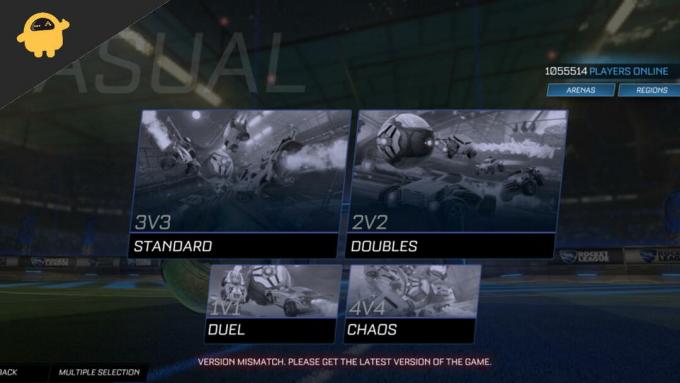
Περιεχόμενα σελίδας
-
Διόρθωση: Σφάλμα ασυμφωνίας έκδοσης Rocket League
-
Μέθοδος 1: Κάντε επανεκκίνηση και ελέγξτε για ενημερώσεις
- χρήστες Η/Υ
- Χρήστης Playstation/Xbox/Natindo
- Μέθοδος 2: Επανεγκαταστήστε το Rocket League
-
Μέθοδος 1: Κάντε επανεκκίνηση και ελέγξτε για ενημερώσεις
- συμπέρασμα
Διόρθωση: Σφάλμα ασυμφωνίας έκδοσης Rocket League
Σύμφωνα με αναφορές, το ζήτημα παρουσιάστηκε μετά την κυκλοφορία του patch από την Rocket League πέρυσι. Μετά από μερικές ημέρες, διορθώθηκε αυτόματα από μια άλλη ενημέρωση κώδικα που κυκλοφόρησε από τους προγραμματιστές. Ωστόσο, οι παίκτες αντιμετωπίζουν συνεχώς το πρόβλημα μετά από κάθε ενημέρωση και πολλοί από εμάς δεν ξέρουμε τι να κάνουμε στη συνέχεια.
Ακολουθούν ορισμένες πιθανές λύσεις για να απαλλαγείτε από το πρόβλημα ασυμφωνίας της έκδοσης Rocket League.
Μέθοδος 1: Κάντε επανεκκίνηση και ελέγξτε για ενημερώσεις
Πολλοί από εμάς ήδη χρησιμοποιούμε βασική αντιμετώπιση προβλημάτων, όπως επανεκκίνηση του συστήματος ή της κονσόλας παιχνιδιών, αλλά το πρόβλημα είναι το ίδιο. Εδώ μπορείτε να εφαρμόσετε την παρακάτω διόρθωση που λείπει στη μέθοδο επανεκκίνησης.
χρήστες Η/Υ
Οι παίκτες PC είναι μια από τις μεγαλύτερες κοινότητες στον κόσμο. Η προηγμένη διαμόρφωση του συστήματος κάνει τον υπολογιστή πιο ισχυρό από την Κονσόλα παιχνιδιών. Αλλά όπως γνωρίζουμε, η τρέχουσα γενιά χρησιμοποιεί διάφορες πλατφόρμες για να παίξει οποιοδήποτε παιχνίδι όπως τα Epic games ή το Steam. Εάν παίζετε Rocket League σε αυτές τις πλατφόρμες, ακολουθήστε τα παρακάτω βήματα.
- Κλείστε το τρέχον παιχνίδι στο Epic Store ή την εφαρμογή Steam και, στη συνέχεια, κλείστε την πλατφόρμα από το μενού.
- Μεταβείτε στο εικονίδιο Steam ή Epic Store από τη γραμμή εργασιών και κάντε δεξί κλικ πάνω του.
- Μετά από αυτό, επιλέξτε Κλείσιμο για να σταματήσετε το Steam ή το Epic Store από το φόντο του συστήματός σας.
- Στη συνέχεια, περιμένετε 30 δευτερόλεπτα, ανοίξτε ξανά την εφαρμογή παιχνιδιών και περιμένετε έως ότου ελέγξει αυτόματα ότι τυχόν διαθέσιμες ενημερώσεις εκκρεμούν για λήψη και εγκατάσταση.
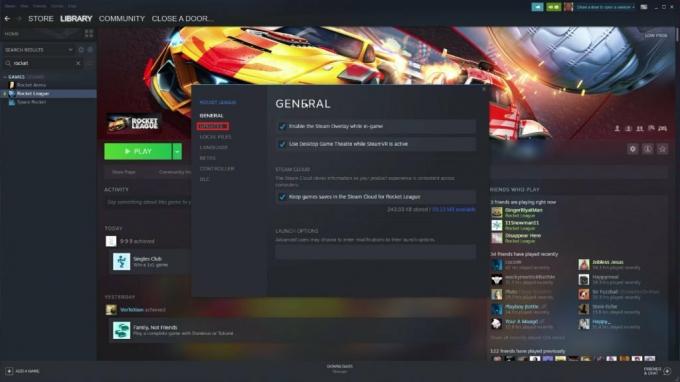
- Αφού ολοκληρωθεί η ενημέρωση, ανοίξτε το rocket League και ελέγξτε εάν το πρόβλημα έχει επιλυθεί.
- Ωστόσο, εάν οι πλατφόρμες παιχνιδιών δεν εμφανίζουν ενημερώσεις παιχνιδιών, σας προτείνουμε να επισκεφτείτε τον επίσημο ιστότοπο ή το κατάστημα.
Χρήστης Playstation/Xbox/Natindo
Η κονσόλα παιχνιδιών είναι το σύστημα επόμενης γενιάς ειδικά κατασκευασμένο για παίκτες, αλλά το θέμα είναι ότι όλα τα παιχνίδια δεν είναι διαθέσιμα και διαφέρει από μάρκα σε μάρκα. Αλλά το Rocket League είναι προς το παρόν διαθέσιμο σε όλες τις κορυφαίες κονσόλες παιχνιδιών.
- Κλείστε το παιχνίδι, μεταβείτε στο εικονίδιο Rocket league και πατήστε το κουμπί επιλογών. Μπορείτε να το αναζητήσετε και από την ενότητα της βιβλιοθήκης.
- Τώρα Από το μενού, επιλέξτε έλεγχος για ενημερώσεις. Ωστόσο, η κονσόλα παιχνιδιών πραγματοποιεί αυτόματα λήψη και εγκατάσταση της ενημέρωσης εάν υπάρχει διαθέσιμη ενημέρωση.
- Κατεβάστε και εγκαταστήστε την πιο πρόσφατη έκδοση της ενημέρωσης. Μπορεί να πάρει χρόνο λόγω μεγάλων αρχείων και εξαρτάται επίσης από την ταχύτητα του Διαδικτύου.
- Αφού ολοκληρωθεί η ενημέρωση, επανεκκινήστε ξανά το παιχνίδι και ελέγξτε για το πρόβλημα.
Μέθοδος 2: Επανεγκαταστήστε το Rocket League
Εάν δεν εμφανίζονται ενημερώσεις, η επόμενη μέθοδος είναι να εγκαταστήσετε ξανά το Rocket League. Αλλά πριν από αυτό, πρώτα απεγκαταστήστε το παιχνίδι από το σύστημά σας και εγκαταστήστε το νέο. Ωστόσο, το παιχνίδι είναι δωρεάν για να παίξετε ή έχετε ήδη αγοράσει το παιχνίδι για να μην κοστίσει ούτε μια δεκάρα.
Η επανεγκατάσταση του παιχνιδιού θα σας διασφαλίσει ότι η έκδοση του παιχνιδιού είναι ενημερωμένη και δεν χρειάζεται να ελέγξετε για τυχόν νέες ενημερώσεις. Μπορείτε εύκολα να αποκτήσετε πρόσβαση στο παιχνίδι από τη βιβλιοθήκη ή να κάνετε αναζήτηση στο Rocket League στο κατάστημα παιχνιδιών της κονσόλας σας ή στην εφαρμογή gaming στον υπολογιστή σας. Μπορεί να χρειαστεί λίγος χρόνος για να εγκαταστήσετε ξανά ολόκληρο το παιχνίδι.
Διαφημίσεις
Σημείωση
Στις περισσότερες περιπτώσεις, το πρόβλημα αναντιστοιχίας έκδοσης παρουσιάζεται επειδή οι χρήστες εγκαθιστούν την έκδοση του παιχνιδιού χωρίς άδεια χρήσης. Βεβαιωθείτε λοιπόν ότι έχετε εγκαταστήσει το παιχνίδι από επίσημες πηγές - Steam ή πρωτότυπο ιστότοπο μόνο.
συμπέρασμα
Οι παραπάνω δύο μέθοδοι είναι επί του παρόντος ο καλύτερος τρόπος για να διορθώσετε το σφάλμα ασυμφωνίας έκδοσης Rocket League. Ωστόσο, εάν το ζήτημα δεν έχει επιλυθεί ακόμα, μπορείτε να αναφέρετε το πρόβλημα απευθείας από τον επίσημο ιστότοπο στους προγραμματιστές(Psyonix). Ελπίζουμε ότι αυτός ο οδηγός θα βοηθήσει στην επίλυση του προβλήματος και για πιο συναρπαστικό τεχνολογικό περιεχόμενο, προσθέστε σελιδοδείκτη στον ιστότοπό μας και μοιραστείτε τα σχόλιά σας στην ενότητα σχολίων.

![Πώς να εγκαταστήσετε το ROM Stock στο Itel A23 [Firmware File / Unbrick]](/f/4b42df7fa8c323a23d9b2b97e4dd0620.jpg?width=288&height=384)

